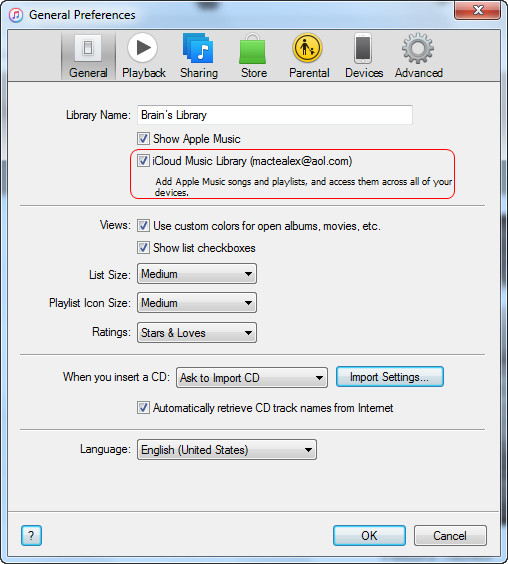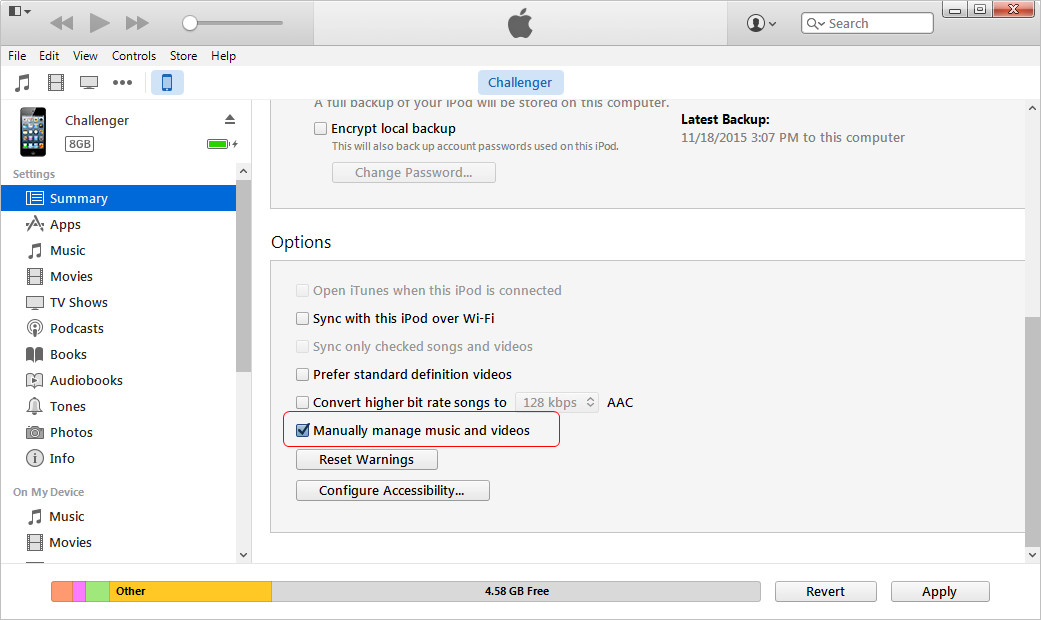Lorsque les gens veulent profiter de la musique en déplacement, ils stockent beaucoup de musique sur leur iPhone afin de pouvoir les écouter à tout moment. Non seulement les gens peuvent acheter de la musique sur l'iTunes Store, ils peuvent également synchroniser la musique de l'ordinateur vers l'iPhone, et ils peuvent également copier des chansons de CD avec iTunes pour obtenir les chansons dans la bibliothèque iTunes. Par conséquent, il existe de nombreuses façons de gérer la musique sur l'iPhone. Le guide suivant vous présentera les deux méthodes les plus utiles.
Partie 1. Gérer manuellement la musique sur l'iPhone avec iTunes
Les utilisateurs d'iPhone peuvent gérer manuellement la musique sur l'iPhone avec iTunes facilement avant la sortie d'Apple Music. Cependant, lorsque Apple Music devient disponible, de nombreux utilisateurs constatent qu'ils ne peuvent gérer les vidéos que manuellement. La raison pour laquelle les gens ne peuvent pas gérer la musique de l'iPhone est que la Bibliothèque musicale iCloud est activée. À ce moment, vous devez désactiver la bibliothèque musicale iCloud avant de pouvoir à nouveau gérer manuellement la musique sur l'iPhone.
Quand il s'agit de gérer la musique sur l'iPhone, les gens voudront peut-être trouver plus de façons de le faire. L'utilisation d'iTunes pour gérer la musique de l'iPhone est parfois gênante. La synchronisation avec iTunes peut entraîner la perte des fichiers disponibles sur votre iPhone, car l'application remplacera les données de votre iPhone par le contenu de la bibliothèque iTunes. Par conséquent, lorsque les gens veulent utiliser iTunes pour synchroniser des fichiers, ils peuvent vouloir vérifier les fichiers dans leur iPhone avant la synchronisation pour voir s'il y a des chansons qui n'existaient pas dans la bibliothèque iTunes. Si c'est le cas, vous pouvez utiliser la fonction Transférer les achats d'iTunes pour transférer les chansons vers la bibliothèque iTunes. Après cela, vous ne perdrez pas de morceaux sur votre iPhone lors de la synchronisation avec iTunes.
Cependant, la fonction Transférer les achats d'iTunes ne prend en charge que le transfert des fichiers musicaux achetés vers la bibliothèque iTunes. Pourtant, lorsque vous souhaitez gérer la musique de votre iPhone via iTunes, vous rencontrerez des problèmes avec les chansons non achetées. Si vous souhaitez prendre le contrôle total de la musique de votre iPhone, vous pouvez utiliser un gestionnaire de musique iPhone tiers pour terminer la tâche.
Partie 2. Gérer la musique sur l'iPhone avec un gestionnaire de musique iPhone
Parmi tous les gestionnaires de musique iPhone, l'iTransfer de Leawo est considéré comme l'un des meilleurs. Ce logiciel est utilisé pour transférer des fichiers entre des appareils iOS, iTunes et des ordinateurs, et il peut aider les gens à se débarrasser de la synchronisation d'iTunes. L'iTransfer de Leawo est un programme puissant qui fournit plusieurs fonctionnalités pour aider les utilisateurs à gérer la musique de l'iPhone. Le guide suivant vous montrera comment procéder. Vous pouvez télécharger gratuitement le logiciel pour essayer.


Exécuter l'iTransfer de Leawo et connecter l'iPhone au PC
Exécutez l'iTransfer de Leawo et connectez l'iPhone à l'ordinateur avec un câble USB. Le logiciel reconnaîtra votre iPhone.
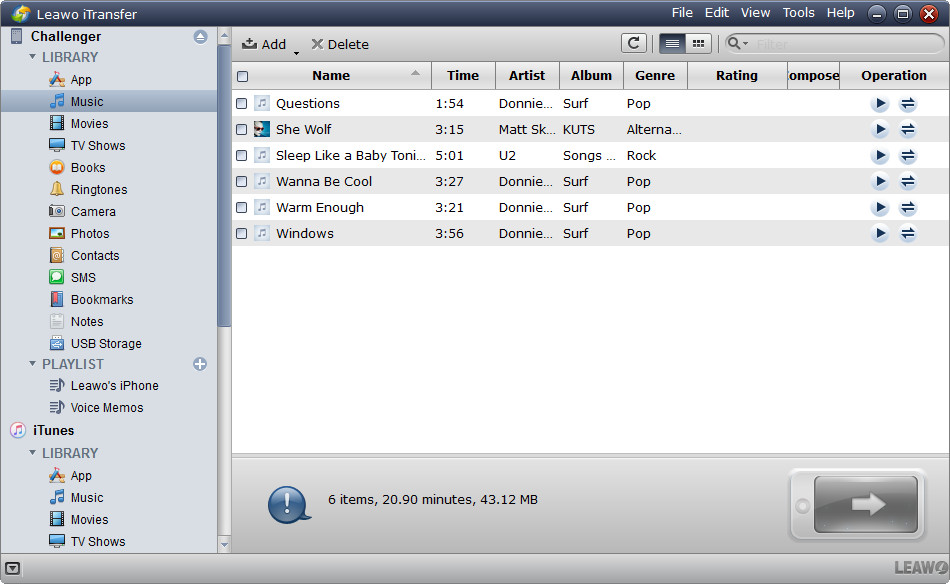
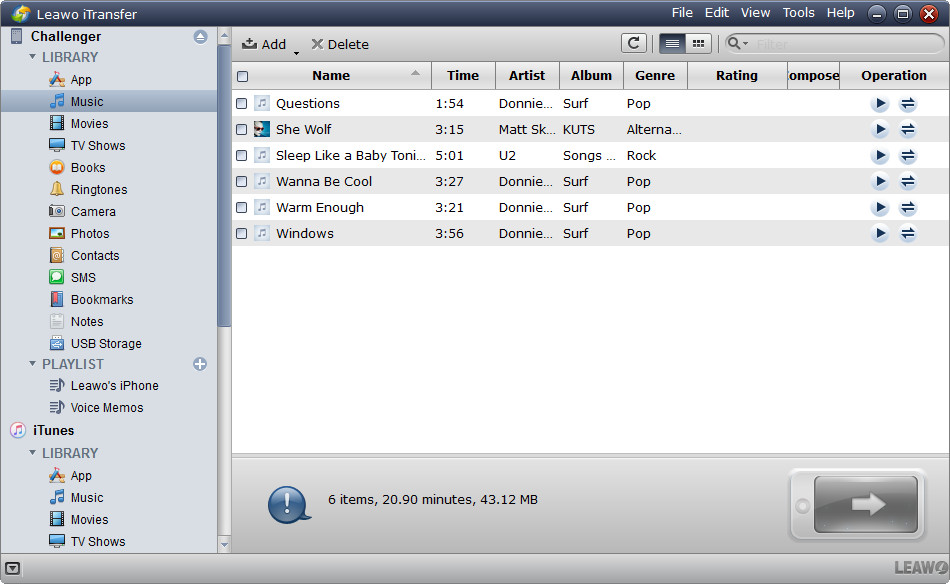
Cliquer sur le Nom de l'iPhone et choisir la bibliothèque musicale
Cliquez sur le nom de l'iPhone et choisissez Musique dans la barre latérale gauche. Tous les fichiers musicaux de l'iPhone seront affichés à droite.
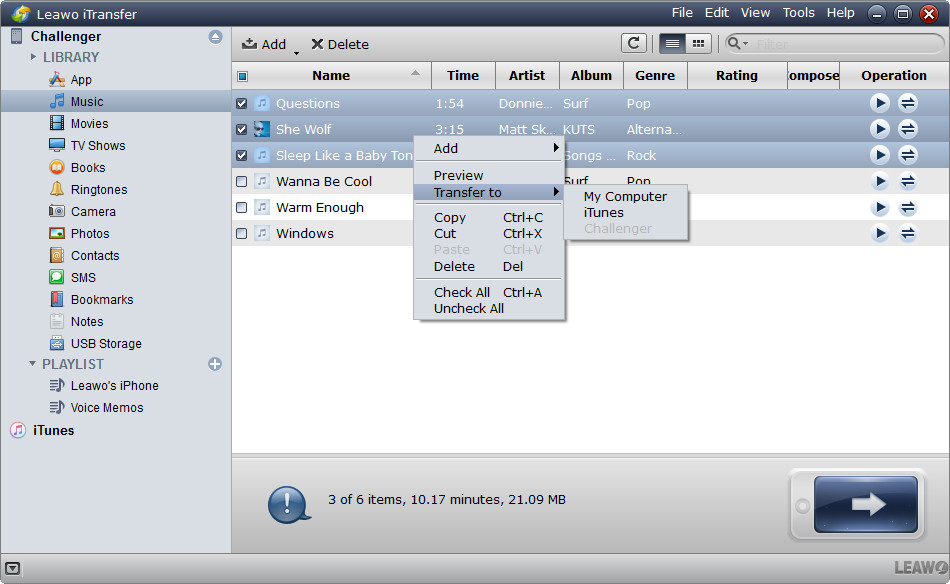
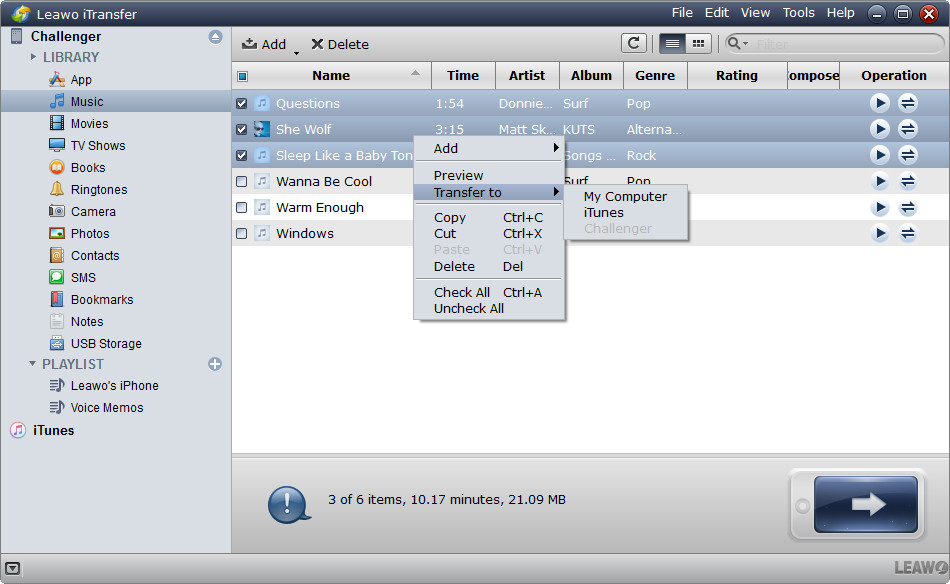
Transférer de la musique de l'iPhone vers l'ordinateur/iTunes
Cochez la case carrée pour sélectionner toutes les chansons, puis cliquez sur le bouton de transfert dans le coin inférieur droit. Ou cochez la case à côté de chaque chanson pour sélectionner certaines chansons, puis faites un clic droit sur une chanson sélectionnée et choisissez Transférer vers > Poste de travail/iTunes. Cochez Enregistrer dans un dossier dans la boîte de dialogue contextuelle après avoir sélectionné des chansons, puis cliquez sur Modifier pour choisir un dossier cible sur l'ordinateur pour enregistrer les chansons. Cliquez ensuite sur Transférer maintenant pour commencer à transférer de la musique de l'iPhone vers l'ordinateur/iTunes.
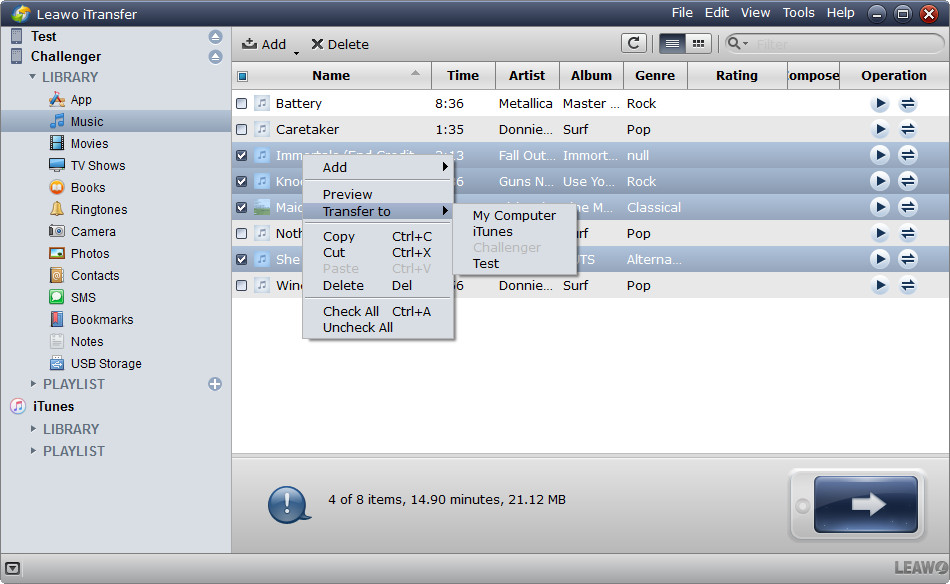
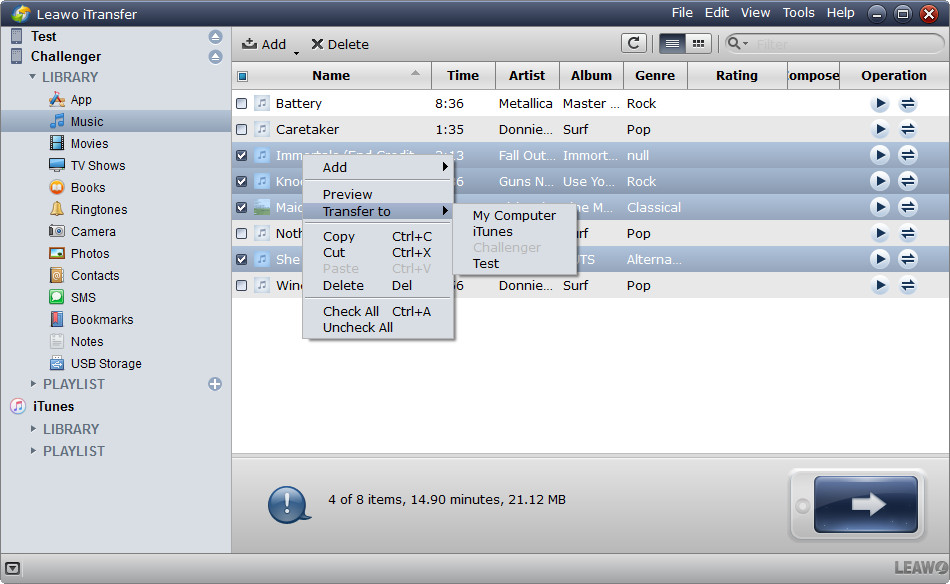
Transférer de la musique d'iPhone vers iPhone/iPad/iPod
Cochez la case à côté de Nom et sélectionnez toutes les chansons. Ou maintenez la touche Ctrl/Maj enfoncée pour sélectionner certaines chansons, puis cliquez avec le bouton droit sur ces chansons et choisissez Transférer vers > iPad. Cochez Transférer vers la liste et sélectionnez iPad comme cible dans la boîte de dialogue contextuelle. Cliquez ensuite sur Transférer maintenant pour commencer à transférer de la musique de l'iPhone vers l'iPad.
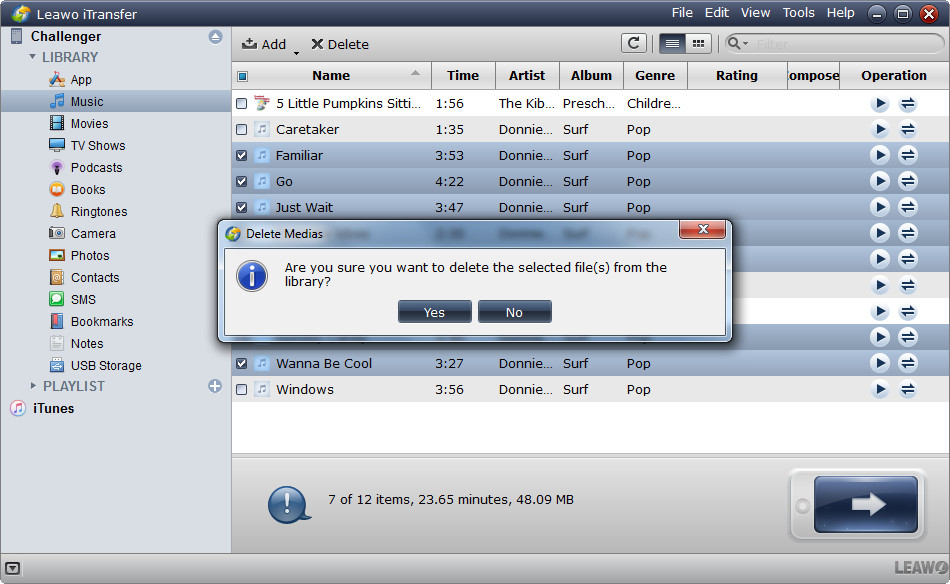
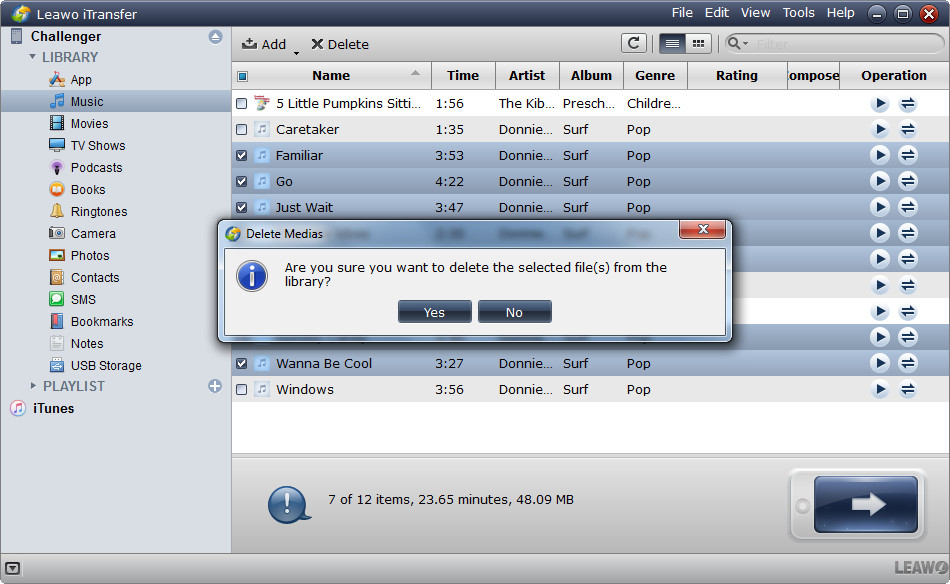
Supprimer de la musique sur l'iPhone par lots
Cochez les chansons que vous souhaitez supprimer et cliquez sur le bouton Supprimer en haut au milieu. Cliquez ensuite sur Oui dans la boîte de dialogue contextuelle. Après cela, l'iTransfer de Leawo commencera à supprimer la musique de l'iPhone, une fois l'opération de suppression terminée, vous vous débarrasserez de ces chansons.
Partie 3. Tutoriels vidéo pour gérer la musique sur l'iPhone avec l'iTransfer de Leawo
Les tutoriels vidéo ci-dessous expliquent comment utiliser l'iTransfer de Leawo pour gérer votre musique sur l'iPhone. Si vous êtes intéressé par ce logiciel mais ne savez pas comment l'utiliser, les vidéos peuvent vous aider.
1. La vidéo suivante explique comment transférer de la musique de l'iPhone vers iTunes. Si vous avez divers fichiers musicaux sur votre iPhone, vous pouvez suivre le tutoriel vidéo pour les transférer sur iTunes.
2. Voulez-vous transférer de la musique de l'ordinateur vers l'iPhone sans supprimer les chansons précédentes ou transférer de la musique non achetée de l'ordinateur vers l'iPhone ? La vidéo suivante vous est très utile.
3. Si les gens ne veulent pas utiliser iTunes, ils peuvent utiliser un logiciel de transfert iPhone pour transférer de la musique de l'iPhone vers l'iPad.